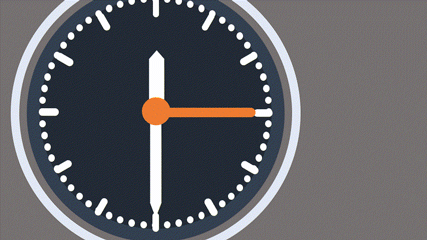PPT中如何制作钟表转动的效果呢?一起来试试吧!
1.点击【插入】-【形状】-【圆形】,按住shift绘制正圆,如图1
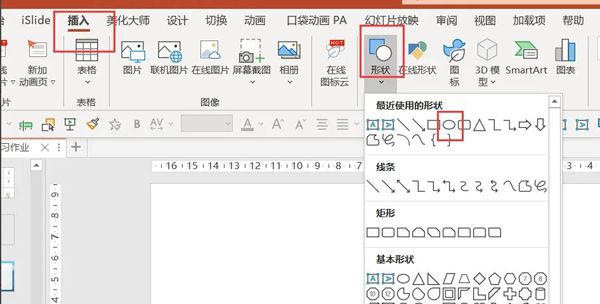
2.鼠标右键点击圆形,点击【设置形状格式】,如图2
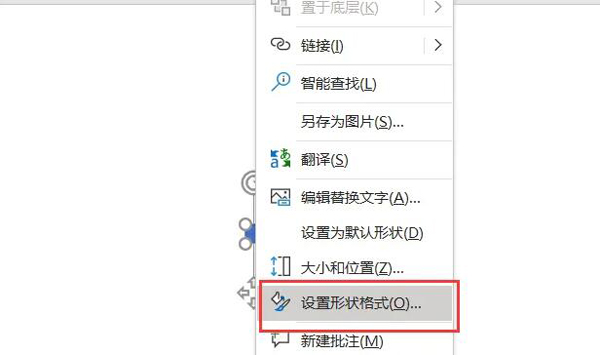
3.将圆形颜色设置为白色,线条选择无线条,宽度和高度设置为0.2(大小自己定)如图3-4
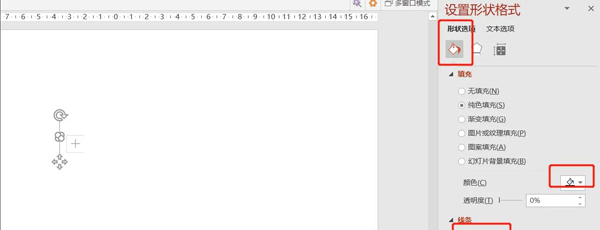
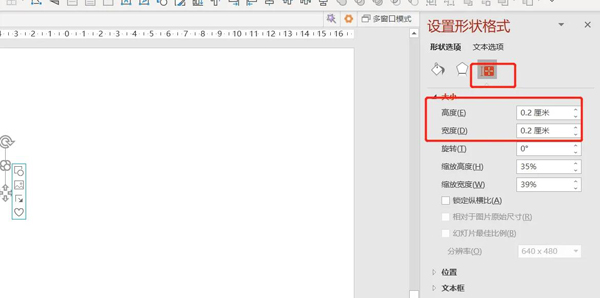
4.点击圆形,点击【islide】-【设计排版】-【环形布局】,如图5
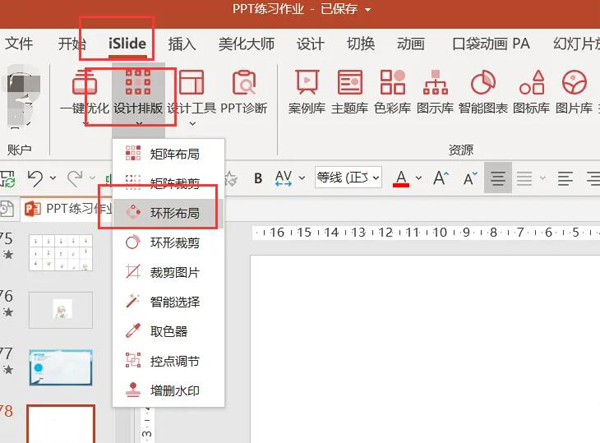
5.数量调整为60,半径单位为毫米或磅,布局半径130左右(自己调整),如图6-7
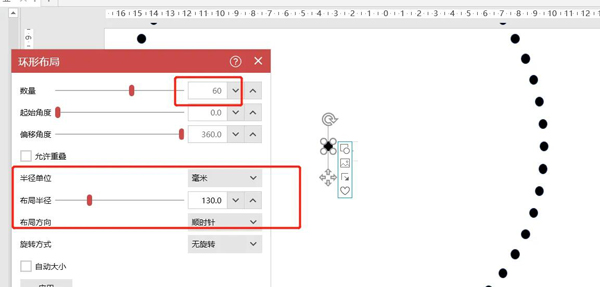
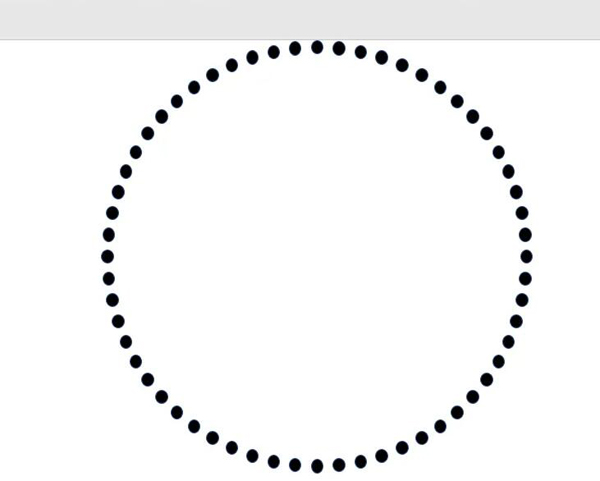
6.点击【插入】-【形状】-【圆角矩形】,同样步骤调整颜色和大小,放在圆形中间,如图8
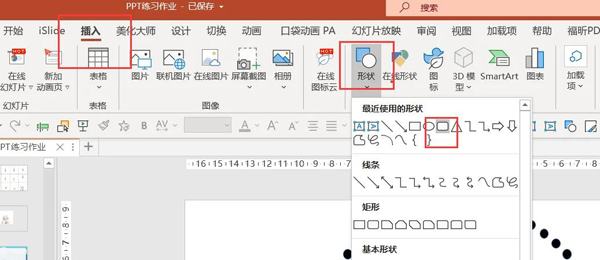
7.点击islide-设计排版-环形分布-数量为12,半径80左右,反转方向为自动旋转,如图9-10
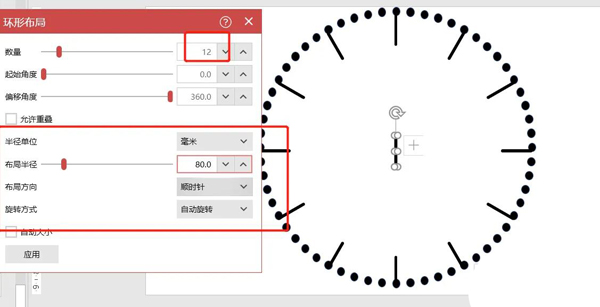
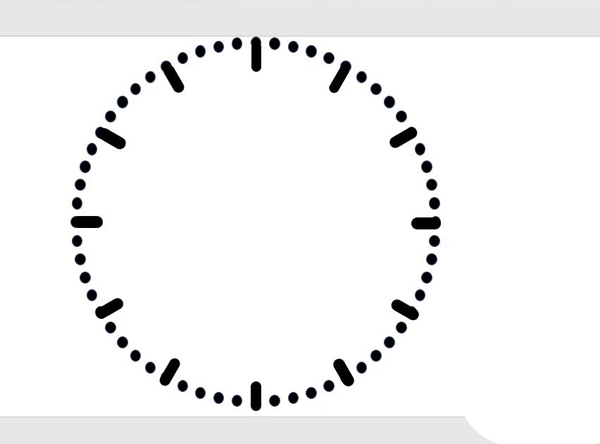
8.全选图形,鼠标右键点击【组合】,如图11
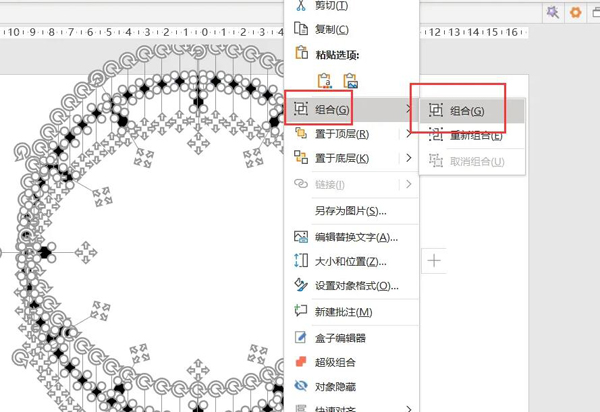
9.同样步骤插入4个不同颜色和大小的圆形,全选圆形,将他们居中对齐,如图12-14
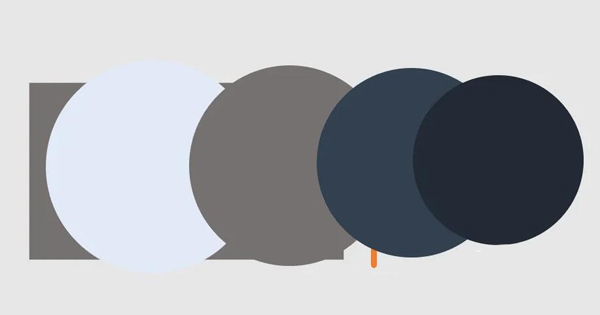
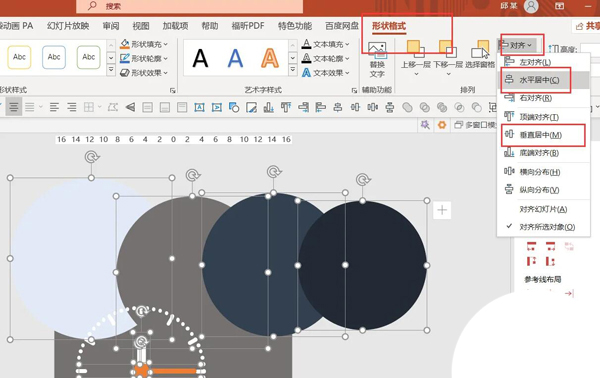
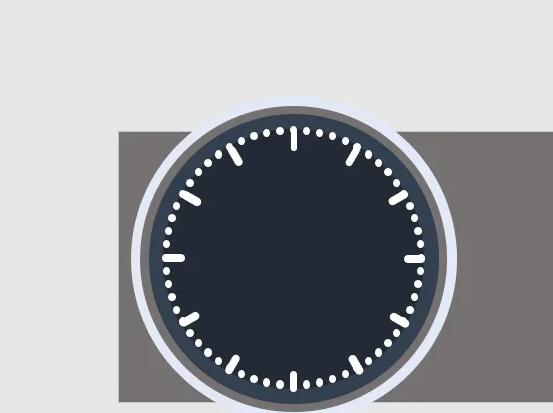
10.插入圆角矩形绘制秒针,调整颜色和大小。
11.插入矩形和三角形结合,分别调整颜色和大小就成为分针和时针,如图15
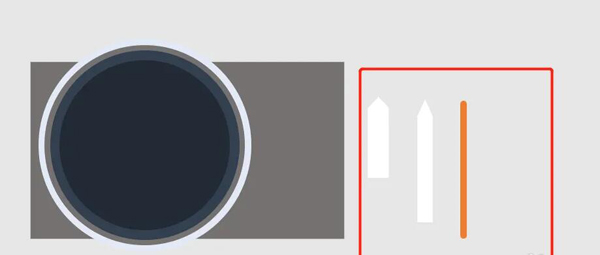
12.将分针复制,调整角度对立摆放,将其中一个透明度调整为100,如图16-17
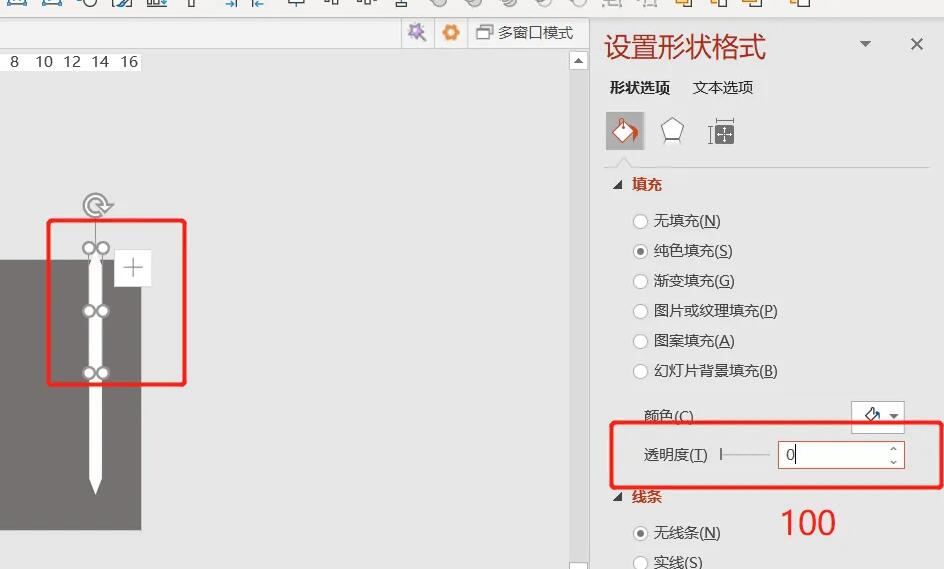
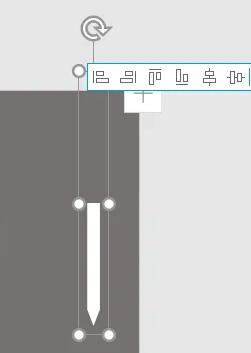
13.将秒针和时针也进行同样设置后,调整摆放位置,如图18
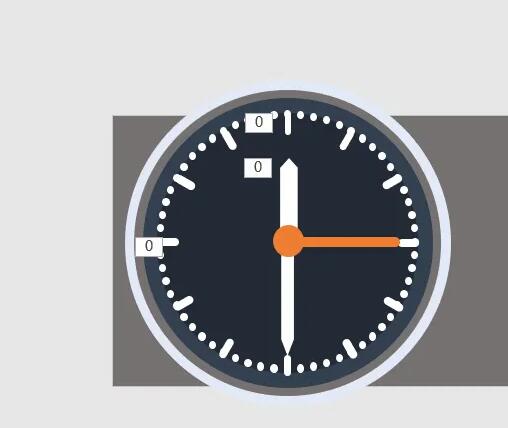
14.分别给三个针添加陀螺旋动画。点击【动画】-【添加动画】-【强调】-【陀螺旋】,如图19
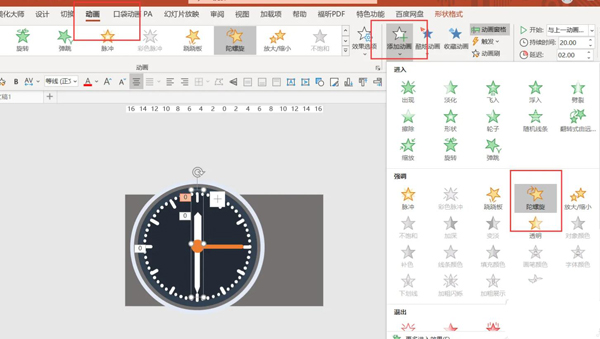
15.在动画窗格中点击下拉三角形,点击【效果选项】,分别对三根针进行设置,如图20-21
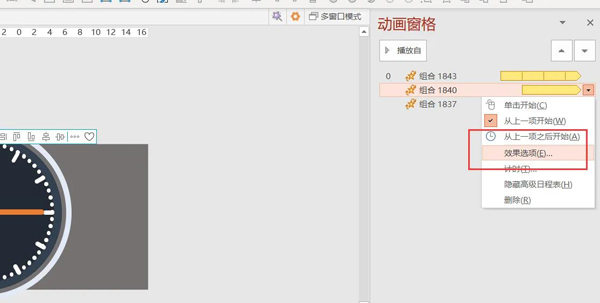
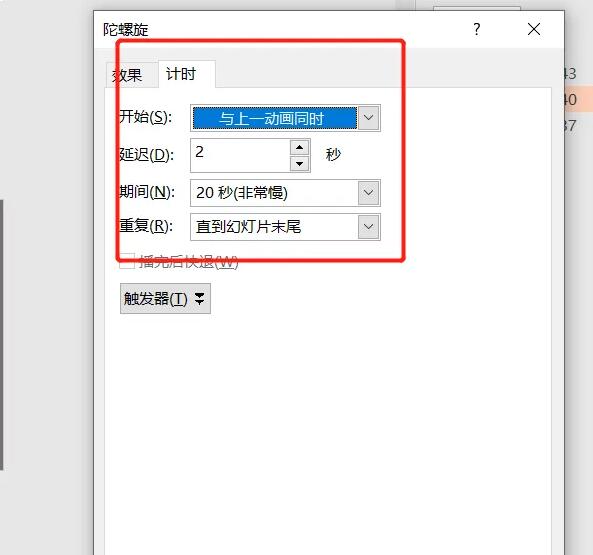
16.最终就完成了钟表旋转效果了,如图22